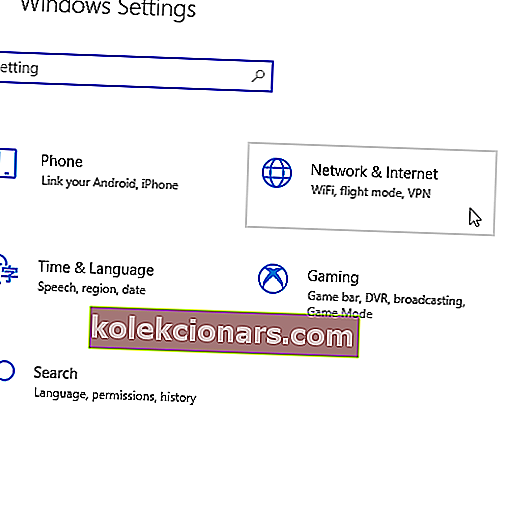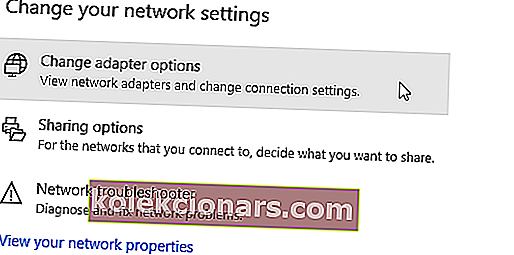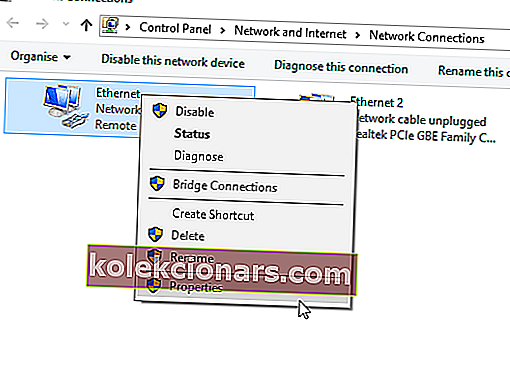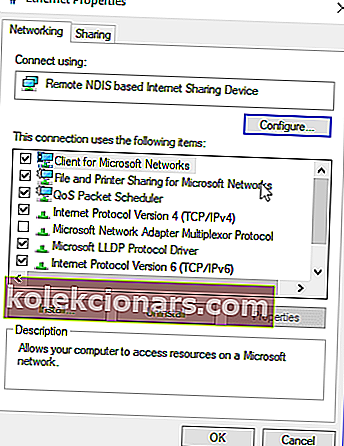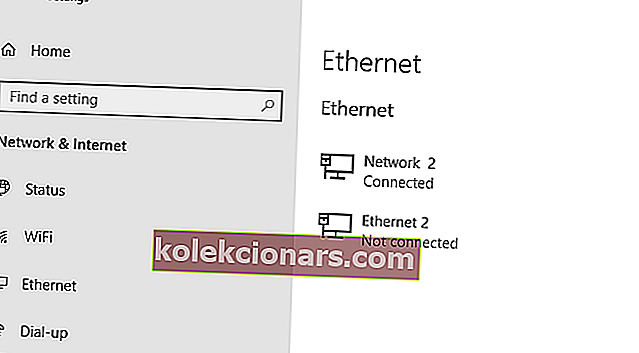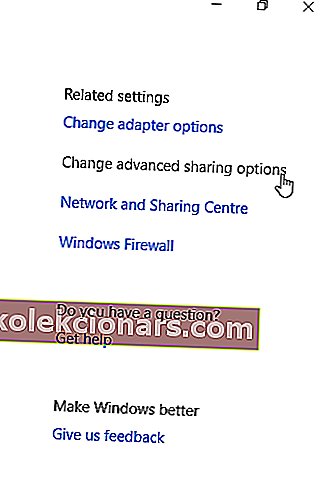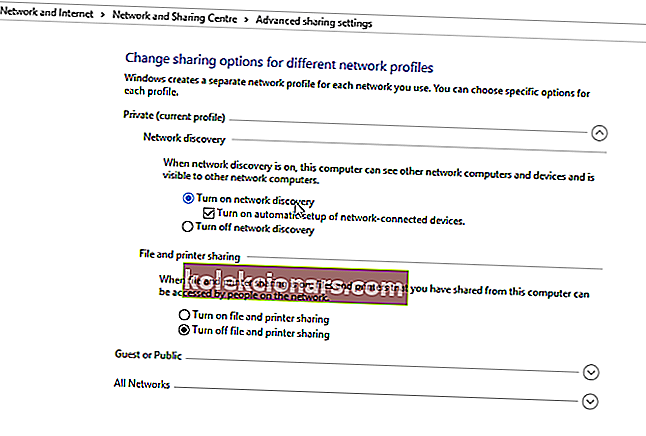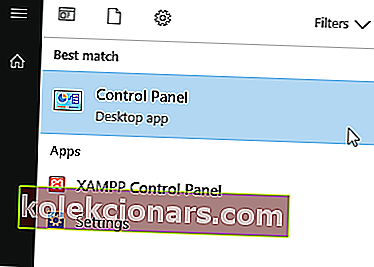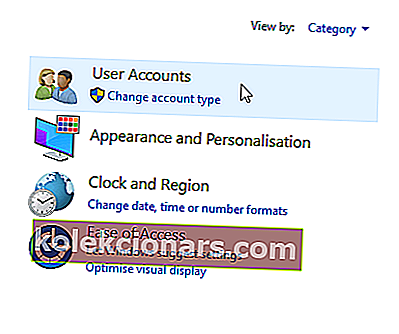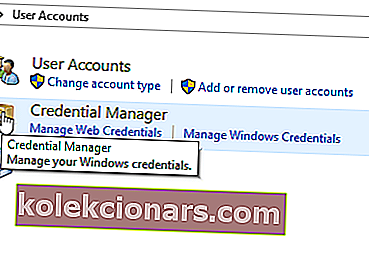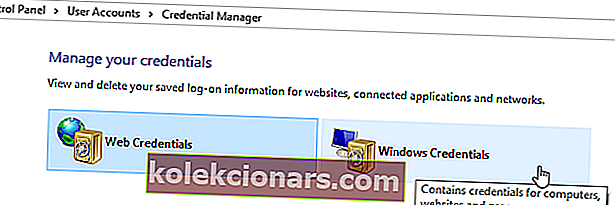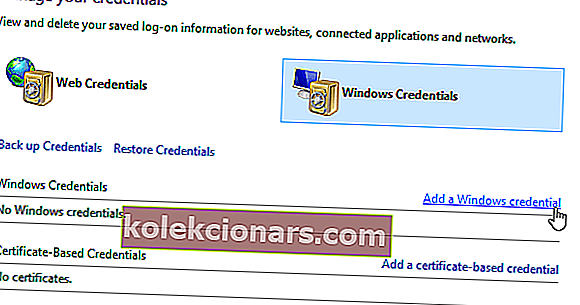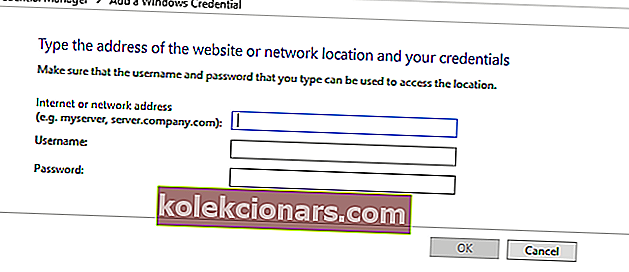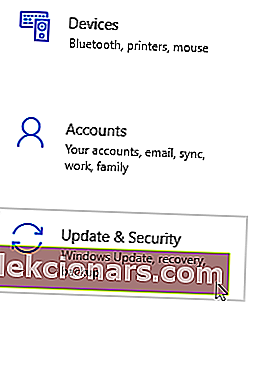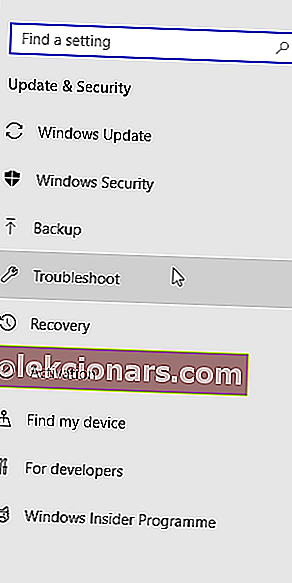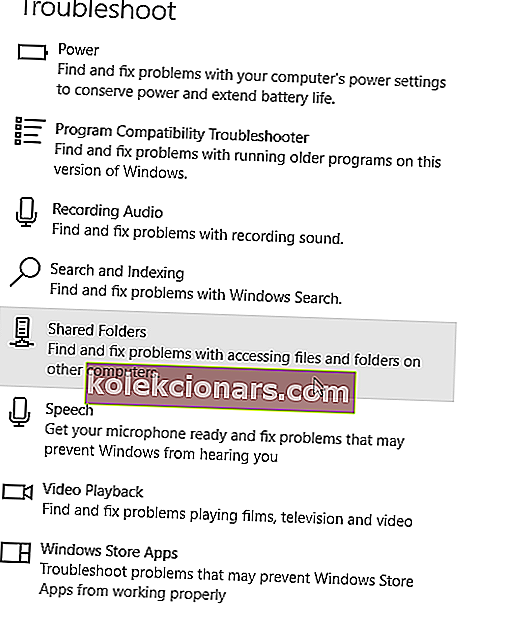Mnogi uporabniki sistema Windows 10 so poročali, da Windows ne more dostopati do mape v skupni rabi na svojem računalniku. To je lahko težava in v današnjem članku vam bomo pokazali, kako to težavo odpraviti.
Kaj lahko storim, če v sistemu Windows 10 ne morem dostopati do mape v skupni rabi? Prva stvar, ki jo morate storiti, da odpravite to težavo, je omogočiti skupno rabo map in odkrivanje omrežja. Če želite to narediti, samo preverite okno omrežnih nastavitev. Če je težava še vedno prisotna, se prepričajte, da se zahtevane storitve izvajajo in so nastavljene na samodejni zagon.
Kaj storiti, če mapa v skupni rabi ni dostopna v sistemu Windows 10?
- Preverite razpoložljivost nastavitev skupne rabe map v računalniku
- Omogoči odkrivanje omrežja
- Preverite poverilnice računalnika
- Omogočite vse omrežne storitve
- Zaženite orodje za odpravljanje težav z mapo v skupni rabi
1. Preverite razpoložljivost nastavitev skupne rabe map v računalniku
Če v sistemu Windows 10 ne morete dostopati do mape v skupni rabi, najprej preverite sistem in preverite, ali je na voljo nastavitev skupne rabe datotek. Ta nastavitev je običajno vgrajena v sistem Windows; zato je običajno prisoten.
Če želite zagnati to preverjanje, sledite spodnjim navodilom:
- Odprite meni Start in kliknite Nastavitve .

- Izberite Omrežje in internet .
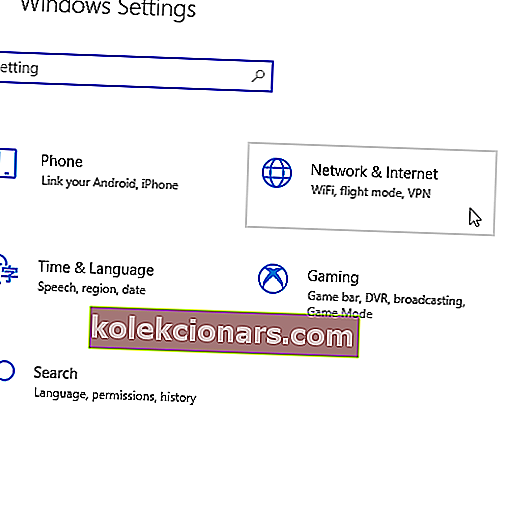
- V razdelku Omrežje in internet izberite Center za omrežje in skupno rabo .
- Zdaj kliknite Spremeni nastavitve adapterja .
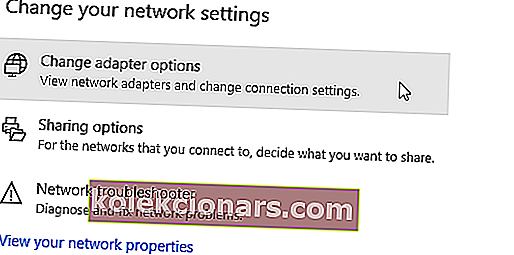
- Poiščite svojo omrežno povezavo, jo kliknite z desno miškino tipko in izberite Properties .
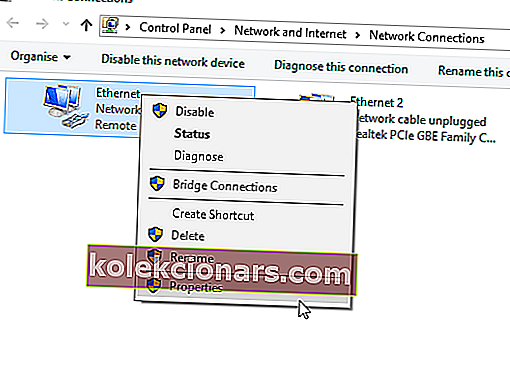
- Pomaknite se do polja Ta povezava uporablja naslednje elemente in poiščite skupno rabo datotek in tiskalnikov za Microsoftova omrežja .
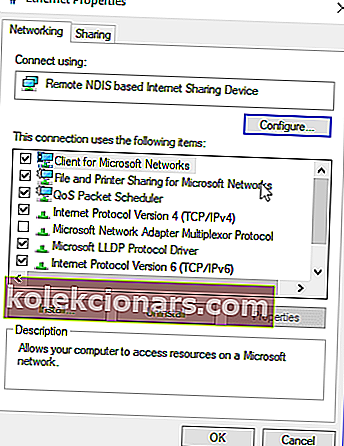
- Če je možnost na voljo, preprosto potrdite polje zraven; v nasprotnem primeru nadaljujte.
- Kliknite Namesti.
- Nato kliknite V redu .
- Zaprite okno in znova zaženite računalnik.
Če težava ni odpravljena, lahko poskusite z naslednjim popravkom.
2. Omogočite odkrivanje omrežja
Če imate Windows 10, ki ne more dostopati do napake v mapi v skupni rabi , priporočamo, da preverite, ali omrežje vašega računalnika odkrijejo drugi računalniki. Če želite konfigurirati Network discovery v sistemu Windows 10, sledite spodnjim preprostim korakom:
- Odprite aplikacijo Nastavitve .
- Izberite Omrežje in internet .
- Na levi plošči kliknite Wi-Fi ali Ethernet (odvisno od vrste povezave).
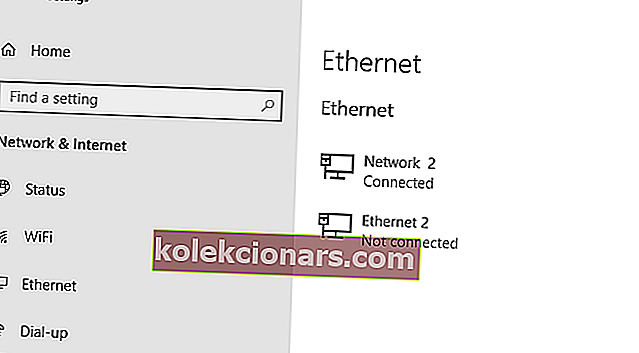
- V meniju Sorodne nastavitve kliknite Spremeni napredne možnosti skupne rabe .
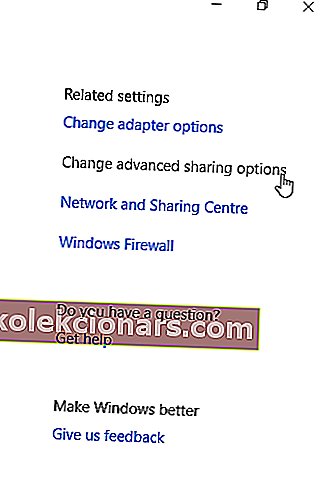
- V razdelku Napredne možnosti preverite, ali je omogočena možnost Naredi ta računalnik prepoznaven (Vklop). Če ni omogočeno (izklopljeno), ga preprosto omogočite tako, da gumb preklopite na Vklopljeno.
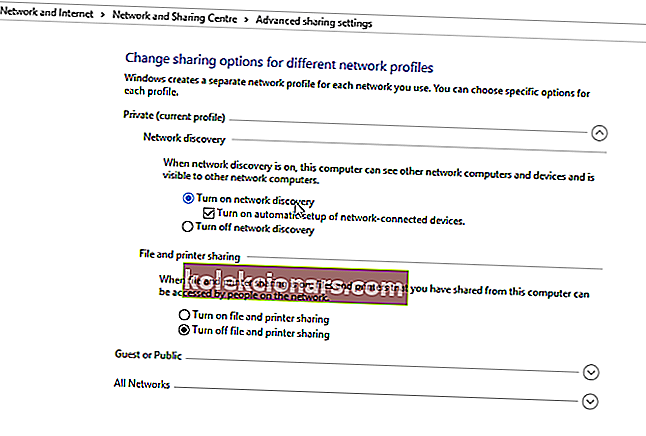
- Nato kliknite Shrani spremembe
Če se težava po odkritju računalnika nadaljuje, očitno obstaja še en dejavnik. Tako lahko preizkusite naslednjo rešitev.
- PREBERITE ŠE : Popravek: PIN v sistemu Windows 10 ne deluje
3. Preverite poverilnice računalnika
Če ne morete dostopati do mape v skupni rabi v računalniku, imate morda težave z poverilnicami. Vendar lahko to popravite tako:
- Odprite meni Start in poiščite nadzorno ploščo .
- Izberite Nadzorna plošča .
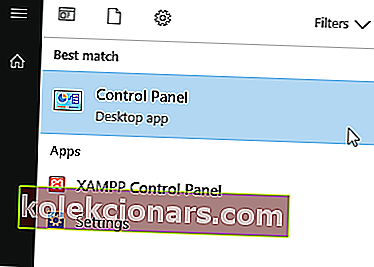
- Pomaknite se do Uporabniški računi in kliknite nanjo.
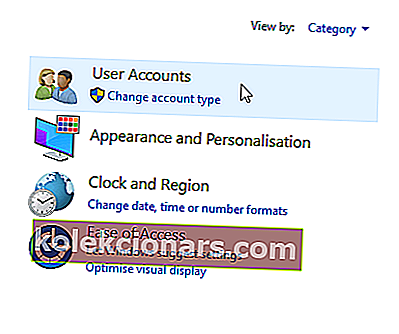
- V razdelku Uporabniški računi poiščite in izberite Upravitelj poverilnic .
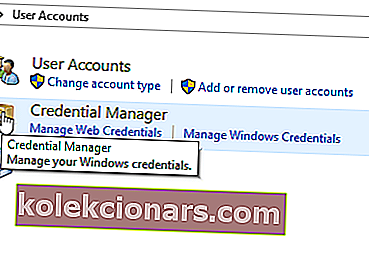
- Poiščite in kliknite poverilnice sistema Windows .
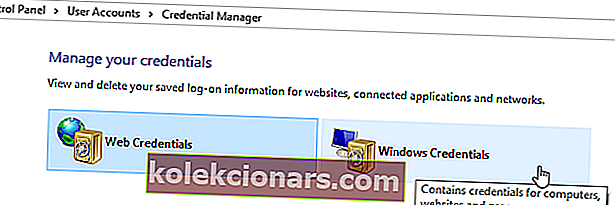
- Izberite Dodaj poverilnico sistema Windows .
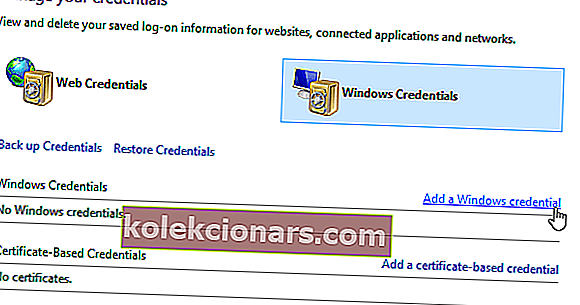
- Dodajte druge ustrezne podrobnosti, kot so skrbniško uporabniško ime, geslo in IP računalnika za gostovanje.
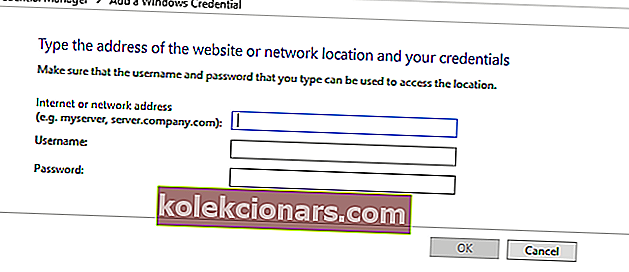
- Spremembe shranite s klikom na V redu .
Če se težava po zagonu te težave nadaljuje, poskusite z naslednjo rešitvijo.
4. Omogočite vse omrežne storitve
Če v računalniku ne morete dostopati do mape v skupni rabi, v računalniku omogočite vse ustrezne omrežne storitve. Spodaj je seznam ustreznih storitev, ki jih je treba omogočiti in samodejno zagnati, da bo deljenje datotek delovalo:
- IPv6
- Odkrivanje SSDP
- Objava
- Ponudnik odkrivanja funkcij
- DNS odjemalec
- Skupina za enakovredno mreženje
- Voditelj
- Rezultat odkritja funkcije
- UPnP gostitelj naprave
- Ponudnik domačih skupin
- Poslušalec domače skupine.
Če težava ni odpravljena, poskusite z naslednjo rešitvijo.
5. Zaženite orodje za odpravljanje težav z mapo v skupni rabi
V operacijskem sistemu Windows 10 obstaja določeno orodje za odpravljanje težav, ki je posebej zasnovano za odpravljanje takih napak. Če še vedno ne morete dostopati do map v skupni rabi, je morda v pomoč orodje za odpravljanje težav. To lahko storite tako, da sledite tem korakom:
- Pojdite v Nastavitve . Poiščite in kliknite Posodobitev in varnost .
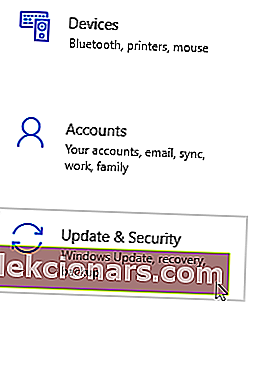
- Izberite Odpravljanje težav> Mape v skupni rabi .
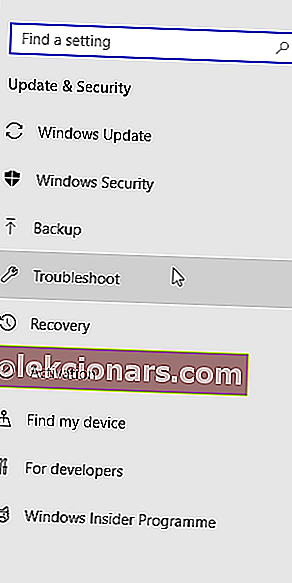
- Sledite navodilom na zaslonu, da zaključite postopek.
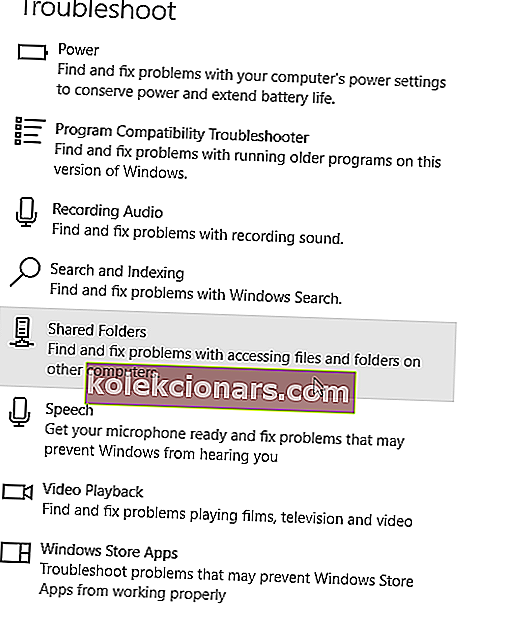
- Zaprite program in znova zaženite računalnik.
Tu je nekaj rešitev, ki vam lahko pomagajo popraviti sistem Windows 10, ki ne more dostopati do mape v skupni rabi. V oddelku za komentarje nas lahko obvestite, če so vam te rešitve pomagale odpraviti težavo.
PREBERITE TUDI:
- TP-Link Powerline adapter Neznana omrežna napaka [FIX]
- Popravek: protivirusni program blokira internet ali omrežje Wi-Fi
- Popravek: Windows 10 ne najde omrežja Wi-Fi